win10专业版无应用商店怎么办 win10专业版没有应用商店如何处理
当前许多用户在使用win10专业版系统的过程中,为了保证电脑下载软件安全可靠,因此可以通过win10系统自带应用商店来搜索,不过有些用户却遇到了电脑中没有应用商店的情况,对此win10专业版无应用商店怎么办呢?在文本中小编就给大家介绍win10专业版没有应用商店如何处理完整内容。
具体方法如下:
方法一:
1、点击开始-设置-应用。
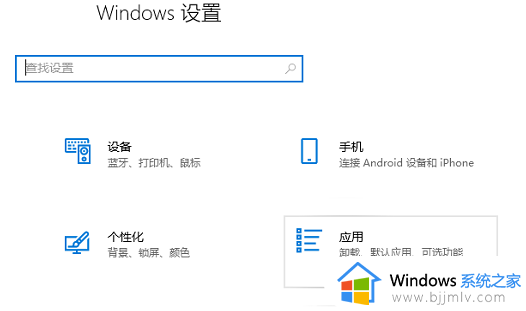
2、看看应用和功能有没有MicrosoftStore这一程序,有的话点击它打开高级选项。
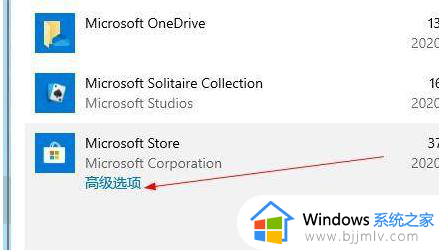
3、点击重置。
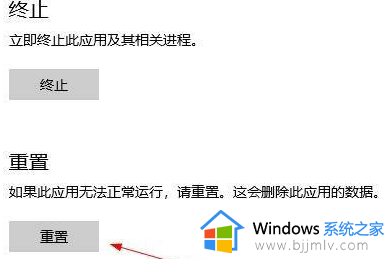
4、如果在应用和功能找不到MicrosoftStore,点击开始,打开windowspowershell。
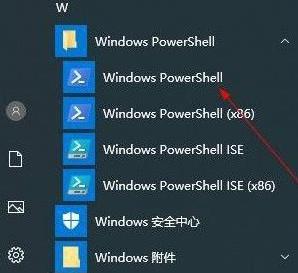
5、在powershell页面输入下面命令回车:
Get-AppXPackage*WindowsStore*-AllUsers|Foreach{Add-AppxPackage-DisableDevelopmentMode-Register"$($_.InstallLocation)AppXManifest."}
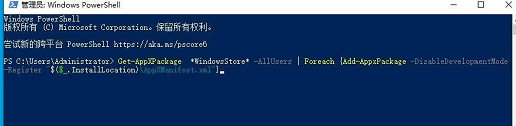
6、代码不爆鲜红色就说明安装通过了,最后重启计算机应该就能看到应用商店了。

方法二:
1、点击搜索,输入powershell,用管理员身份运行windows powershell。

2、输入“Get-AppxPackage -allusers | Select Name, PackageFullName”,回车。
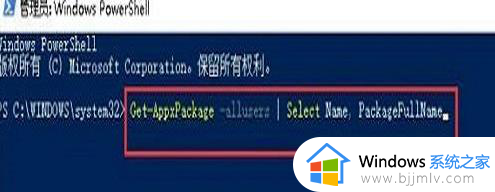
3、找到“Microsoft.WindowsStore(应用商店)”,复制右侧对应的包名称。
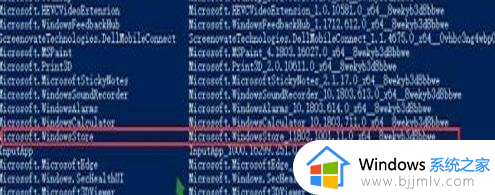
4、把复制的代码,套入下面的命令中“Add-appxpackage -register "C:\Program Files\WindowsApps\Microsoft.WindowsStore_11802.1001.11.0_x64__8wekyb3d8bbwe\appxmanifest.xml" -disabledevelopmentmode”, 其中粗体的就是我们刚刚复制的代码。
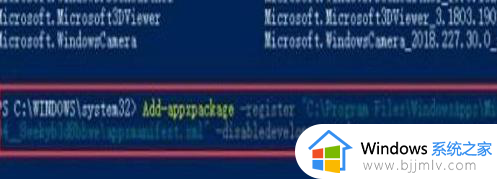
5、正在部署中,等待部署完毕重新启动就可以看到应用商店了。
方法三:
如果按照上面的方法也无法修复应用商店,可能是你安装的系统镜像有问题,部分功能缺失了。你可以考虑重装系统。
上述就是小编告诉大家的win10专业版没有应用商店如何处理完整内容了,碰到同样情况的朋友们赶紧参照小编的方法来处理吧,希望本文能够对大家有所帮助。
win10专业版无应用商店怎么办 win10专业版没有应用商店如何处理相关教程
- win10企业版应用商店不见了怎么办 win10企业版有没有微软商店解决方法
- win10商店没有了怎么办 win10自带应用商店不见了如何解决
- win10专业版没有微软商店怎么办?win10专业版没有microsoft store如何解决
- win10自带商店没有了怎么重装 win10应用商店重新安装教程
- win10如何卸载应用商店 win10卸载应用商店详细教程
- win10应用商店进不去解决方法 win10的应用商店打不开怎么办
- windows10应用商店启动慢怎么办 windows10应用商店加载慢处理方法
- win10商店打不开应用界面怎么办 win10商店应用界面无法打开处理方法
- win10应用商店无法安装应用怎么办 win10应用商店安装不了软件处理方案
- win10应用商店怎么重装 win10应用商店重新下载教程
- win10如何看是否激活成功?怎么看win10是否激活状态
- win10怎么调语言设置 win10语言设置教程
- win10如何开启数据执行保护模式 win10怎么打开数据执行保护功能
- windows10怎么改文件属性 win10如何修改文件属性
- win10网络适配器驱动未检测到怎么办 win10未检测网络适配器的驱动程序处理方法
- win10的快速启动关闭设置方法 win10系统的快速启动怎么关闭
win10系统教程推荐
- 1 windows10怎么改名字 如何更改Windows10用户名
- 2 win10如何扩大c盘容量 win10怎么扩大c盘空间
- 3 windows10怎么改壁纸 更改win10桌面背景的步骤
- 4 win10显示扬声器未接入设备怎么办 win10电脑显示扬声器未接入处理方法
- 5 win10新建文件夹不见了怎么办 win10系统新建文件夹没有处理方法
- 6 windows10怎么不让电脑锁屏 win10系统如何彻底关掉自动锁屏
- 7 win10无线投屏搜索不到电视怎么办 win10无线投屏搜索不到电视如何处理
- 8 win10怎么备份磁盘的所有东西?win10如何备份磁盘文件数据
- 9 win10怎么把麦克风声音调大 win10如何把麦克风音量调大
- 10 win10看硬盘信息怎么查询 win10在哪里看硬盘信息
win10系统推荐